Dacă lucrați de acasă, cu siguranță a trebuit să cunoașteți diverse aplicații de videoconferință, cum ar fi Zoom. Zoom are diverse caracteristici care o fac una dintre cele mai utilizate aplicații pentru conferințe video. De exemplu, pentru a vă întâlni cu colegii de muncă, prietenii și familia, Zoom vă oferă un ID personal de întâlnire.
Această funcție face întâlnirea cu cei cu care vă conectați adesea mult mai ușor. Având PMI, se pot conecta mai ușor, deoarece nu se schimbă ca un ID Zoom obișnuit. Dacă sunteți un utilizator Zoom licențiat, aveți chiar opțiunea de a-l schimba, în timp ce această opțiune nu este disponibilă pentru conturile gratuite.
Cum să vă schimbați PMI zoom
Puteți face diferența dintre PMI și ID-ul Zoom după numărul de numere pe care le are. PMI va avea 13, în timp ce ID-ul Zoom obișnuit va avea 11. Conturile gratuite vor avea propriul lor PMI, dar diferența cu contul plătit este că conturile plătite îl pot schimba, în timp ce conturile gratuite nu.
Pentru a vă schimba PMI, va trebui să accesați
Site-ul oficial Zoom. După ce v-ați conectat, faceți clic pe fotografia de profil pentru a accesa setările profilului. Derulați în jos și, în secțiunea întâlnire, veți vedea PMI-ul dvs. actual. Faceți clic pe opțiunea de editare albastră din dreapta și va apărea fereastra pentru a face modificările necesare. Ștergeți codul actual și introduceți-l pe cel nou.
Nu uitați să faceți clic pe butonul Salvare când ați terminat. Data viitoare când doriți să începeți o întâlnire cu noul dvs. OMI, faceți clic pe meniul drop-down de lângă unde scrie Nouă întâlnire. Plasați cursorul pe PMI și veți vedea opțiuni precum:
- Copiați ID-ul
- Copiați invitația
- Setări PMI
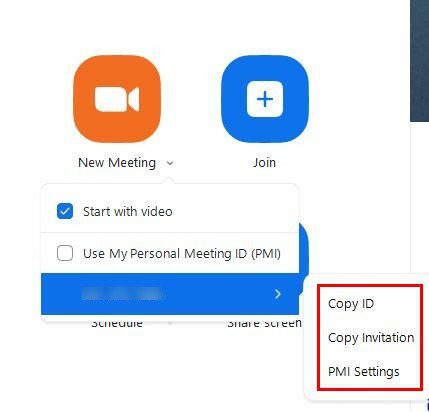
Restricții de reținut atunci când vă schimbați PMI
Dacă decideți să vă schimbați PMI, trebuie să aveți în vedere câteva lucruri. De exemplu, numărul nu poate începe cu unu sau zero. Zoom va accepta doar numere de la doi la nouă. Nu puteți folosi prefixe precum:
- 800
- 400
- 888
- 887
- 877
- 866
- 855
- 850
- 803
- 804
- 807
- 808
- 809
- 660
- 508
- 900
- 200
- 300
- 500
- 600
- 700
De asemenea, nu puteți repeta grupuri de trei cifre, cum ar fi 247 247 247 sau 555 888 777. Același număr nu are voie să alcătuiască toate cele opt cifre și nu poți avea același număr de cinci ori consecutiv. Apoi, este evident că nu puteți utiliza ID-uri de întâlnire care sunt deja utilizate.
Cum să vă păstrați în siguranță întâlnirea PMI Zoom
PMI este foarte convenabil, dar poate avea și un risc. Dacă ați partajat linkul unor persoane în care nu aveți încredere și le-ați dat linkul doar pentru că erau prietenii unui prieten, riscați ca acea persoană să îl distribuie. După aceea, oricine are linkul se poate alătura întâlnirii dvs., dacă nu îl schimbați.
O măsură de securitate pe care o puteți lua este să blocați întâlnirea Zoom după ce ați văzut că toți pe care i-ați invitat sunt conectați. Pentru a vă bloca Zoom întâlnireg, va trebui să faceți clic pe pictograma Securitate din partea de jos, iar când apare fereastra cu opțiuni, alegeți opțiunea de blocare. Veți vedea și opțiunea de a activa sala de așteptare.
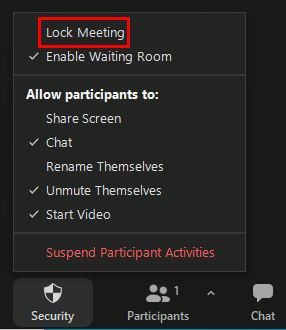
Prin blocarea întâlnirii dvs. Zoom, nu trebuie să vă faceți griji cu privire la niciun vizitator nedorit. De asemenea, puteți utiliza Zoom ID, unde ID-ul și codul întâlnirii sunt bune numai pentru acea întâlnire. Acesta este ideal pentru întâlniri când nu cunoști pe toți cei care se vor conecta.
Nu uitați să utilizați PMI cel puțin o dată pe an, altfel va expira.
Cum să dezactivați ID-ul personal de întâlnire în Zoom
Dacă știți că nu îl veți folosi și doriți să îl dezactivați, puteți face acest lucru în Setări de pe site-ul oficial Zoom. După ce v-ați conectat, va trebui să accesați Gestionarea contului și apoi la Setările contului. În secțiunea Codul întâlnirii, veți vedea opțiunea de a activa sau dezactiva opțiunea. Puteți bloca acest lucru, astfel încât nimeni altcineva să nu facă nicio modificare.
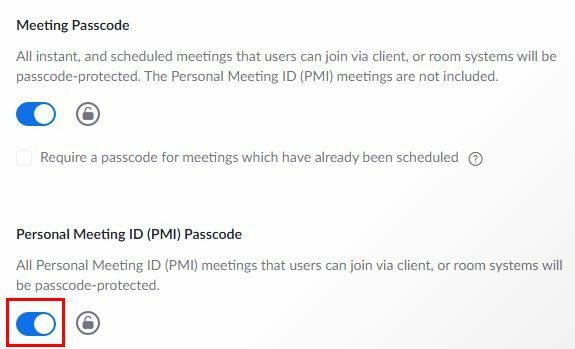
De asemenea, este posibil să dezactivați setarea PMI pentru un grup de utilizatori. Puteți face acest lucru conectându-vă la site-ul Zoom, dar va trebui să faceți acest lucru ca administrator care poate edita. Puteți face modificarea accesând:
- Zoom site
- Panoul de navigare
- Managementul utilizatorilor
- Managementul grupului
- Faceți clic pe numele grupului
- fila Setări
Rețineți că, dacă doriți să faceți din aceasta o regulă generală pentru toți utilizatorii din contul dvs., aveți opțiunea de a vă bloca contul. Ceva pe care ați dori să încercați este să vă schimbați numărul de telefon. În acest fel, este mai ușor de reținut.
Concluzie
Pentru a schimba PMI, trebuie să vă conectați la site-ul Zoom, deoarece nu îl veți putea schimba din aplicație. Nu uitați să-l utilizați cel puțin o dată pe an, astfel încât să nu expire și să vă blocați întâlnirea sau să activați sală de așteptare pentru mai multa siguranta. Crezi că PMI-ul este util? Anunțați-mi în comentariile de mai jos și nu uitați să împărtășiți articolul altora pe rețelele sociale.